大家好,今天我要教大家4种查看电脑配置的方法,学会了这些,你就能在同事或女神面前炫耀一番了,不知道的还以为你是电脑高手呢!话不多说,直接开始!
➤设备管理器
这个方法是最基本也是最简单的,系统自带的功能。以Windows 11系统为例,鼠标右键选择“设备管理器”,点击打开。PS:在Win10系统中,你只需要鼠标右键点击电脑桌面上的“此电脑”,再点击“属性”就可以看到“设备管理器”了。然后,你就可以看到电脑的基本信息,展开各个设备的详细信息,包括处理器、显卡等所有你电脑上的硬件名单。但这个方法只能看到电脑的最基本的信息,如安装的设备硬件设置和驱动程序软件,主要硬件的信息,部分硬件如硬盘的容量没有直接展示出来。优点是系统自带,简单快捷!
➤命令提示符
这个可是电脑高手的入门技能之一了。使用快捷键“Win键”+“R”,在弹出的方框输入“cmd”,然后输入“systeminfo”这个命令,enter回车键后,即可显示信息的基本信息。这个方法其实是和上面的“设备管理器”互补,补充了物理及虚拟内存的详细数值,以及网卡的参数信息等。除此之外,还显示了系统的一些信息,甚至主板的BIOS版本都显示出来了。
➤DirectX诊断工具
这个对于很多电脑维修人员是最基本的技能了,但是对于我们绝大多数的电脑小白来说,压根就没接触过,更不用说会使用了。同样使用快捷键“Win键”+“R”,输入“dxdiag”,利用它可以查看目前的系统、内存、显卡、及显示器和其他输入设备的信息,并且它的核心功能还可以用来诊断系统有关DirectX的错误。不过,我们绝大部分普通人不会这个,也看不懂,所以其实用不上。
➤第三方软件
以上都是电脑本身自带的功能,对于有网的情况下,其实第三方工具是最简单直接的,而且看的也很清楚。至于用什么第三方工具,最常见的有【鲁大师】、【AIDA64】,或者我之前推荐的一款系统工具箱【图吧工具箱】,都非常不错!
以上就是4种查看电脑配置的方法,希望对你有所帮助。如果你还有其他问题,欢迎随时提问!
转载请注明来自上海霈睿信息科技有限公司,本文标题:《秀操作!4种方法教你如何查看电脑配置》
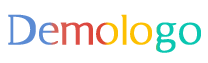









 京公网安备11000000000001号
京公网安备11000000000001号